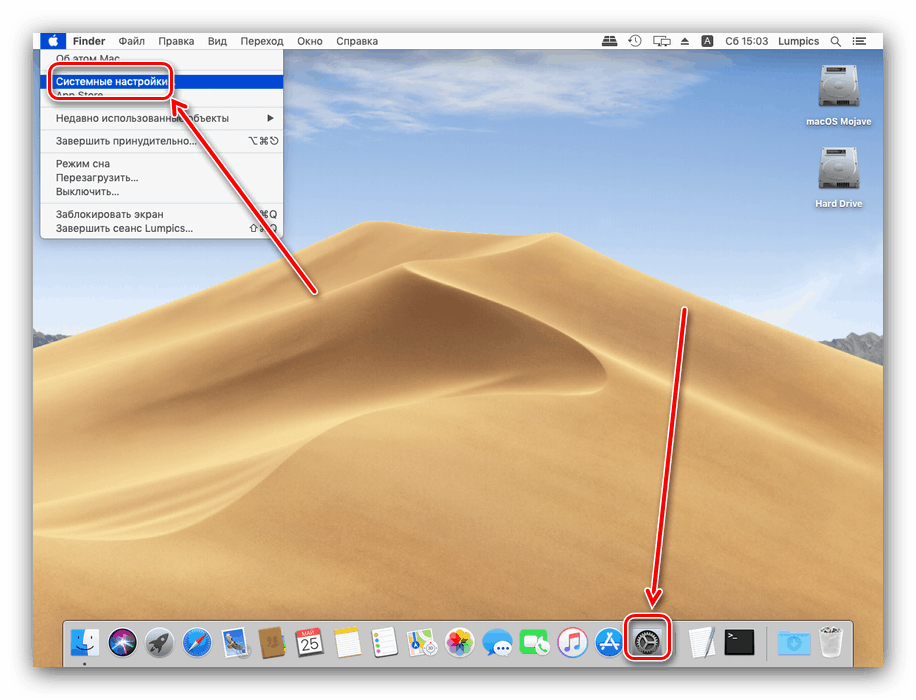Как да рестартирате MacBook
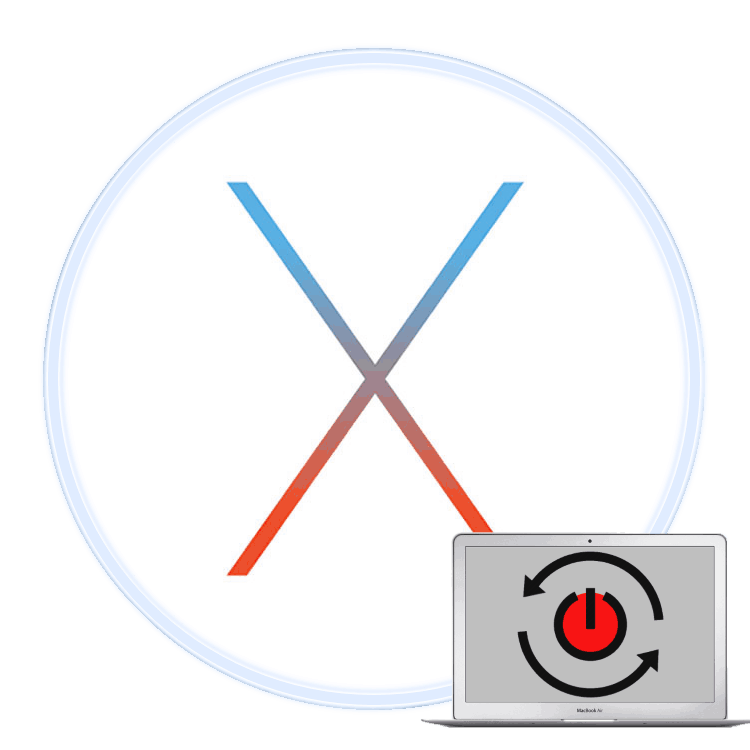
Рестартирането на компютър е тривиална операция, която е необходима за прилагане на глобални промени в системата или някои видове софтуер. Новодошлите в macOS системата понякога не знаят как да направят това в системата „ябълка“, а днес искаме да им кажем решения на този проблем.
съдържание
Рестартирайте MacBook
Можете да рестартирате лаптоп, направен от Apple, по същия начин като другите лаптопи: софтуер или хардуер. Традиционно първият метод е за предпочитане, но понякога вторият не е достатъчен.
Метод 1: Рестартирайте изпод системата
Потребителите, които преминаха към macOS с Windows, често рестартираха системата чрез менюто "Старт". В „ябълковата“ ОС ролята на този инструмент се играе от елемента Apple в лентата с менюта.
- Отидете на основния работен плот на MacBook и кликнете върху бутона с логото на ябълката.
- Изберете "Рестартиране ..." от менюто.
- Ако бъдете подканени да затворите отворени програми, затворете ги, но преди да направите това, уверете се, че всички промени са направени в работещите файлове и те са запазени.
- Изчакайте системата да се рестартира.
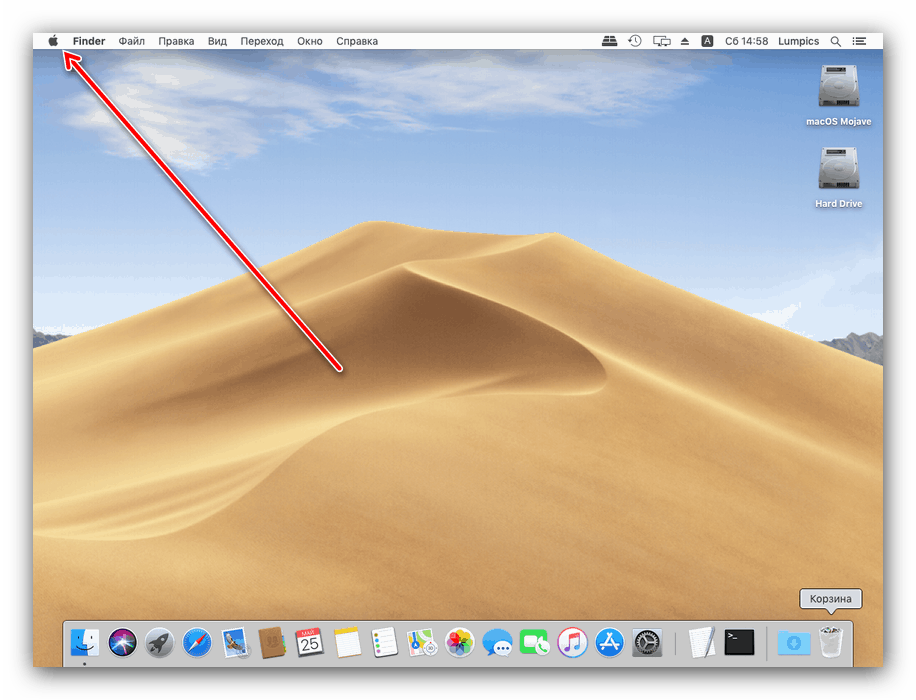
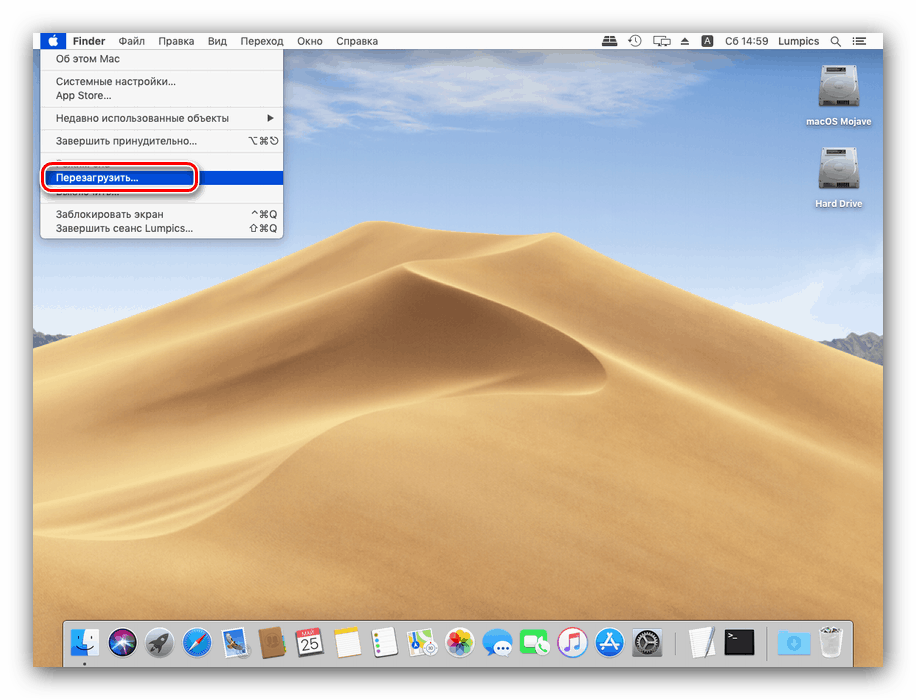
Можете също да рестартирате системата от прозореца за избор на акаунт.
- Отворете менюто на Apple и изберете " End Session ..." .
- След като излезете от акаунта, намерете бутона „Презареждане“ по-долу и кликнете върху него.
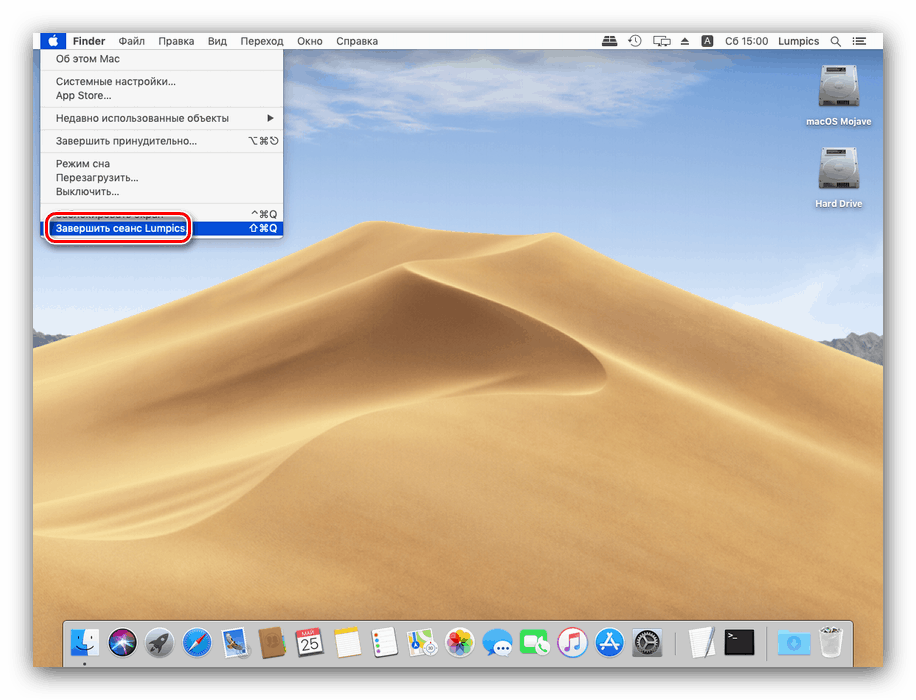
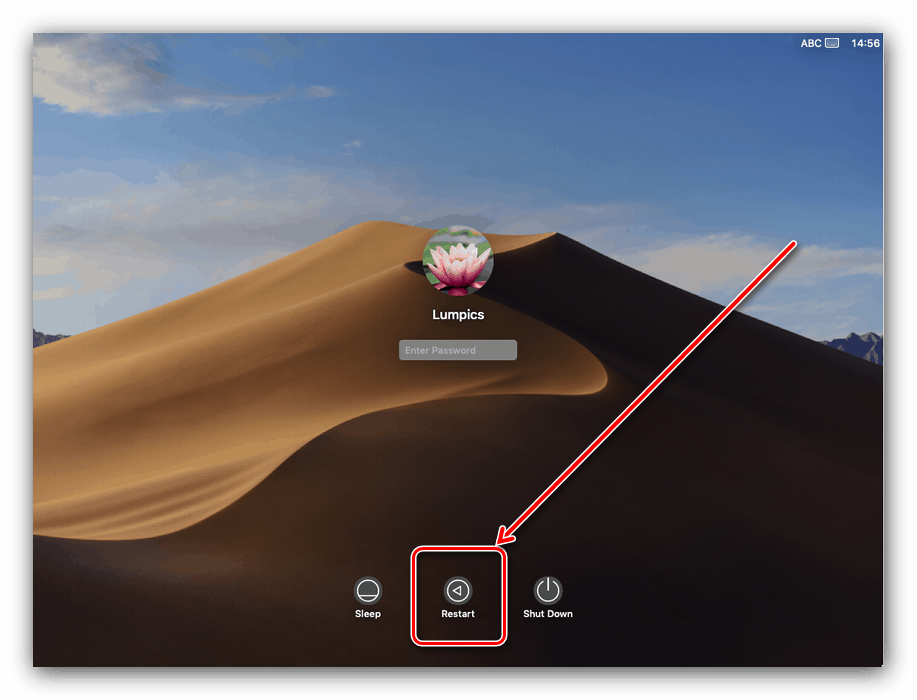
Както можете да видите, процесът на рестартиране на софтуера по принцип е идентичен с другите "ОС".
Метод 2: Рестартиране на хардуер
Рестартирането на система чрез хардуерен метод е по-твърд от софтуера. В някои случаи това може да доведе до проблеми с последващите изтегляния, затова препоръчваме да го използвате само в краен случай.
- Обърнете се към клавиатурата на MacBook - натиснете и задръжте бутона Control + Command + Power . При версии със сензор Touch ID трябва да го докоснете и задържите.
- Задръжте тези клавиши, докато екранът на лаптопа не се изключи, след което освободете.
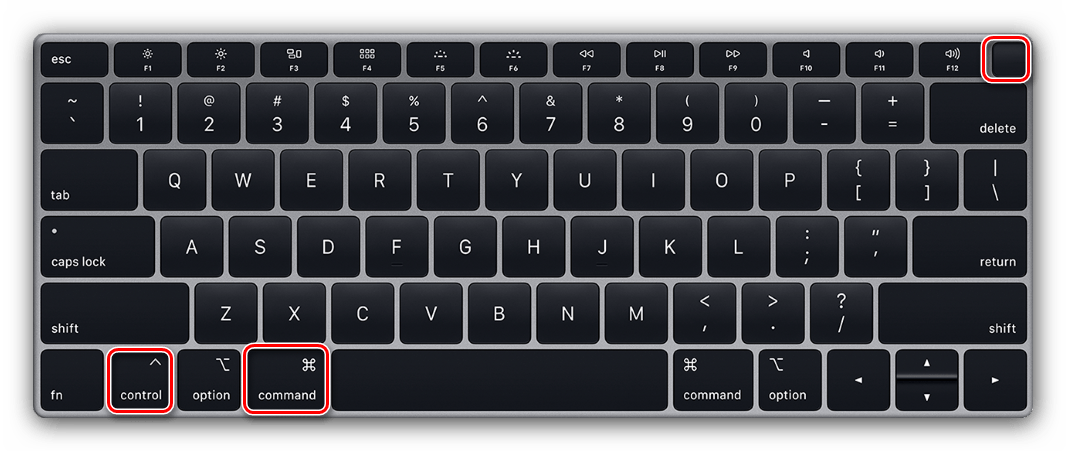
Ако всичко е направено правилно, MacBook ще се рестартира.
Прочетете също: Клавишни комбинации на MacOS
MacBook не се рестартира
Понякога дори тази тривиална операция се проваля - устройството може да се изключи вместо да рестартира или да се включи неправилно. Помислете за възможните причини за това поведение и методите за отстраняване на проблеми.
Най-често подобен проблем срещат потребители, които практикуват хардуерен метод за рестартиране. Причината е проста: или е била натисната грешна комбинация от клавиши, или има проблеми с клавиатурата или по-специално с бутона за захранване. Решението е да се тества поведението на клавиатурата.
Също така, нормалното рестартиране често се прекъсва от висящи приложения. Затворете ги чрез обикновения метод няма да работи, ще трябва да използвате метода на принудително завършване. За подробности за процедурата вижте ръководството на връзката по-долу. 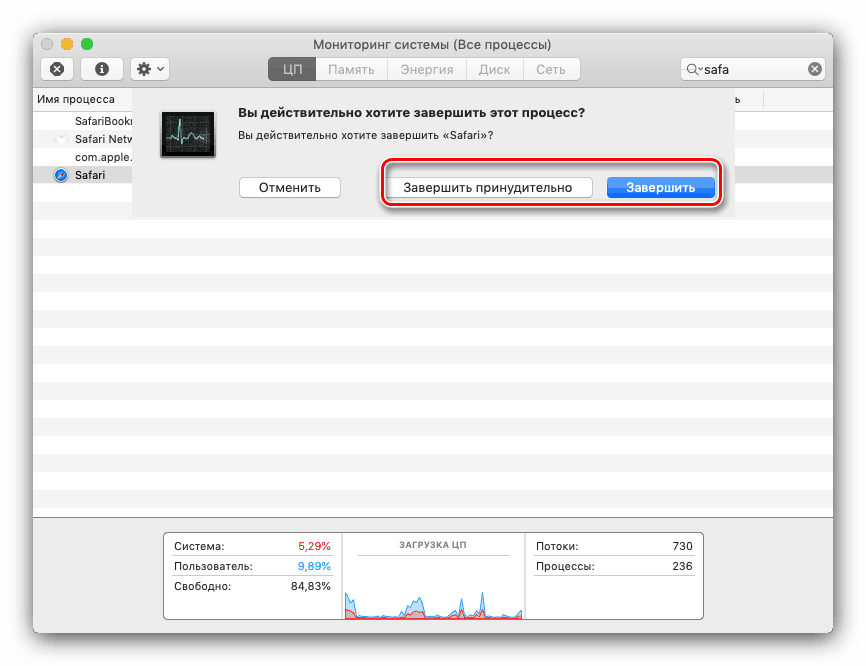
урок: Принудително прекратяване на програмата на macOS
По-рядък и не толкова очевиден момент са проблемите с програмите, които присъстват в стартирането на операционната система. Това обикновено е основната причина за проблема със стартирането на системата след рестартиране. Можете да отстраните проблема по следния начин:
- Изтеглете macOS в безопасен режим - това ще ви позволи да влезете. За целта задръжте и задръжте клавиша Shift по време на процеса на зареждане.
- След това отворете помощната програма System Preferences - можете да направите това чрез менюто на Apple или Dock.
![Отворете системните настройки, за да отстраните проблеми при стартиране при рестартиране на MacBook]()
В системните настройки отворете щракването на Потребители и Групи .
- Кликнете върху раздела „Същества“ . В областта, маркирана на екрана, има елементи на стартиране на системата. От него трябва да премахнете всичко, което не е свързано с продуктите на Apple: за да направите това, изберете желаната позиция и щракнете върху бутона с иконата минус в долната част на областта.
- Приложете промените и опитайте да рестартирате отново - този път процесът трябва да протече без проблеми.
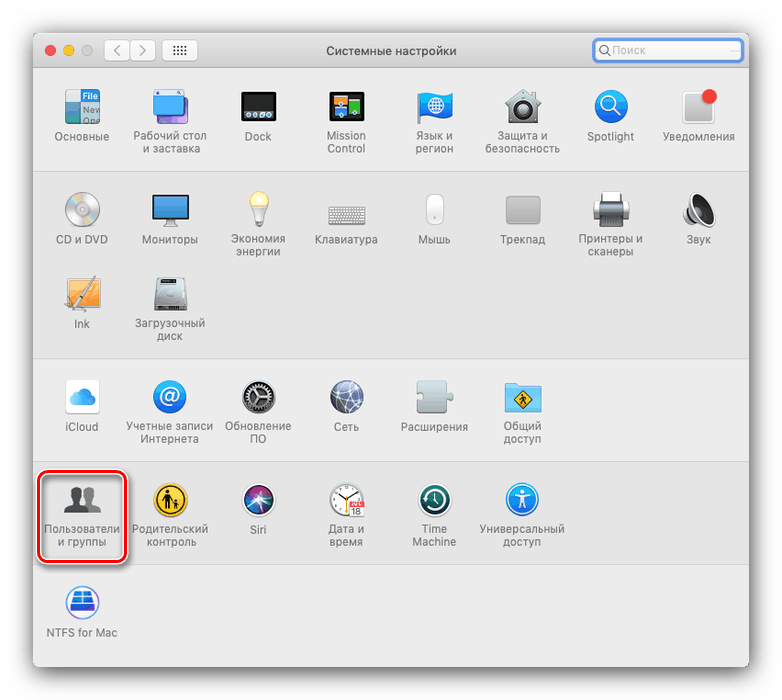
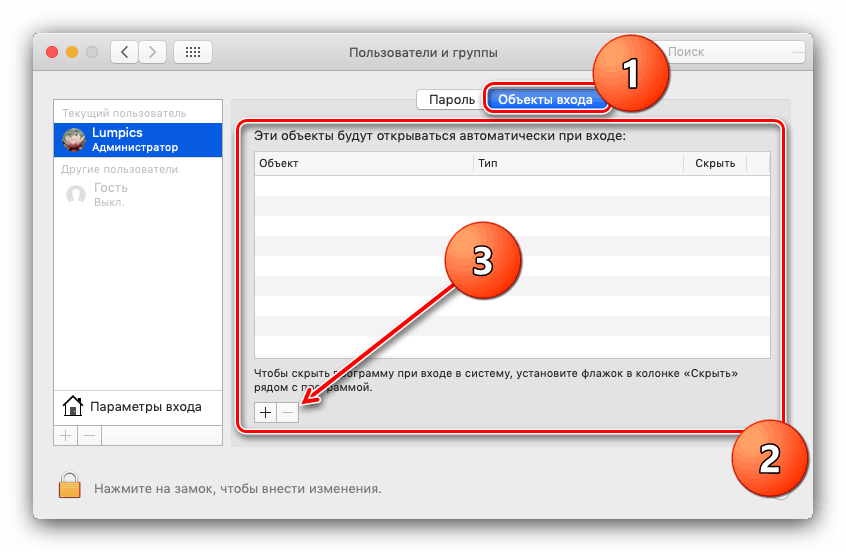
Също така не могат да се изключат проблеми с устройството. Най-добрият вариант би бил да проверите носителя на данни с помощта на инструмента Disk Utility . 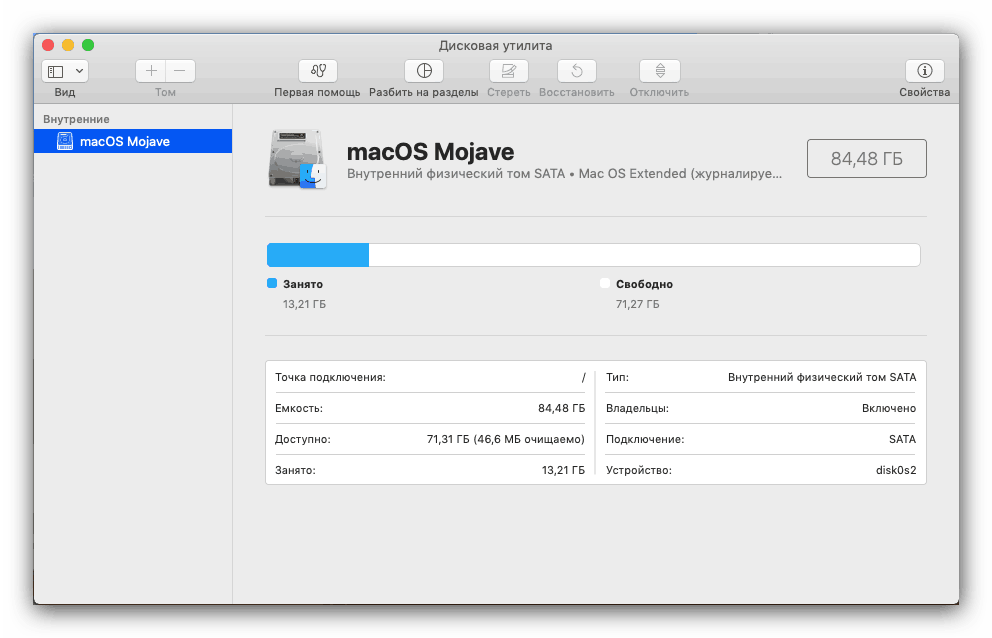
Повече подробности: Disk Utility на macOS
заключение
По този начин се запознахме с методите за рестартиране на MacBook, както и с причините за неуспехите по време на тази процедура и начините за тяхното разрешаване.